


win10系统中,我们关机一般都是使用开始菜单中的关机来操作的,其实我们还可以使用键盘关机,那么w10系统怎么用键盘关机呢?针对这个问题小编今天给大家分享一下w10系统怎么用键盘关机的方法步骤,跟着小编一起来看看吧。

第一种方法:使用快捷键“Alt+F4”键关机
第一步:我们按下键盘上的“Alt+F4”快捷键,接着就会弹出的“关闭 windows”界面,再按回车键,即可关机。
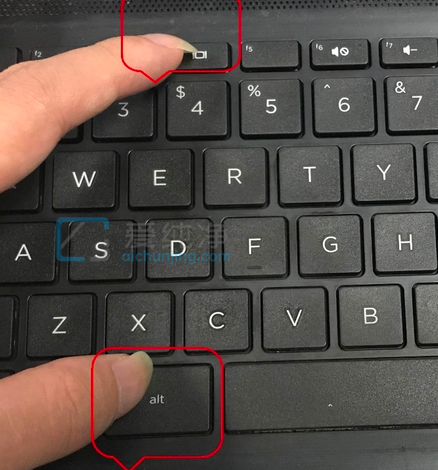
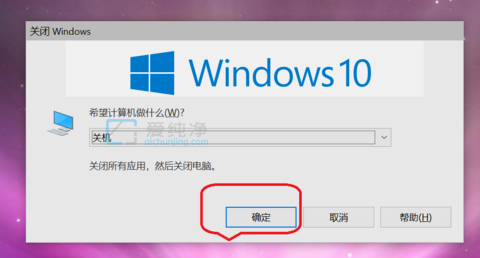
第二种方法:短按一下电源键关机
第一步:如果我们长按电脑上的电源键属于强制关机,突然的断电容易对硬盘容易造成损害。其实我们只需按一下电源键,即可正常关机。
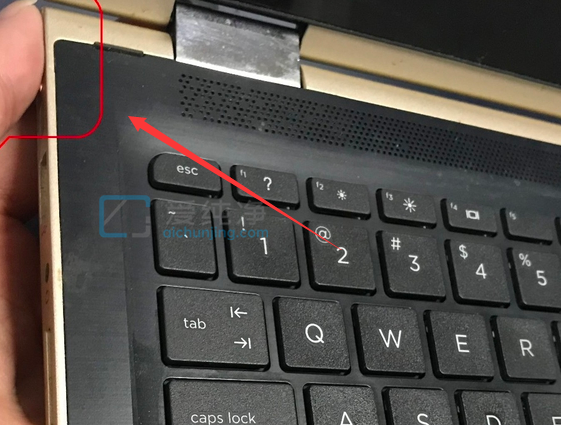
第三种方法:使用“Win + X”快捷键关机
第一步:首先我们按键盘上的快捷键:win+x。
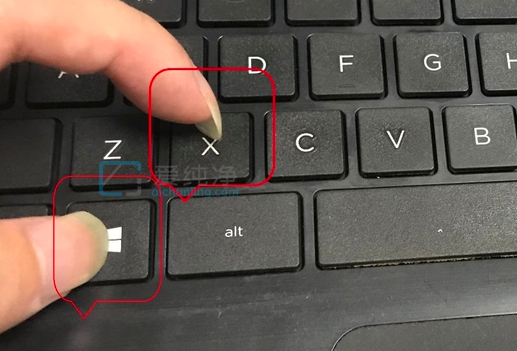
第二步:再按2次 u 键,即可关机。
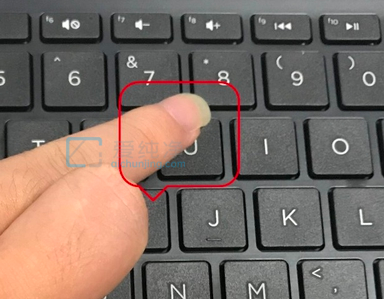
以上就是w10系统怎么用键盘关机的方法步骤了,大家可以根据以上步骤操作,更多精彩资讯,尽在爱纯净。
| 留言与评论(共有 条评论) |